Sådan eksporterer du WhatsApp-kontakter
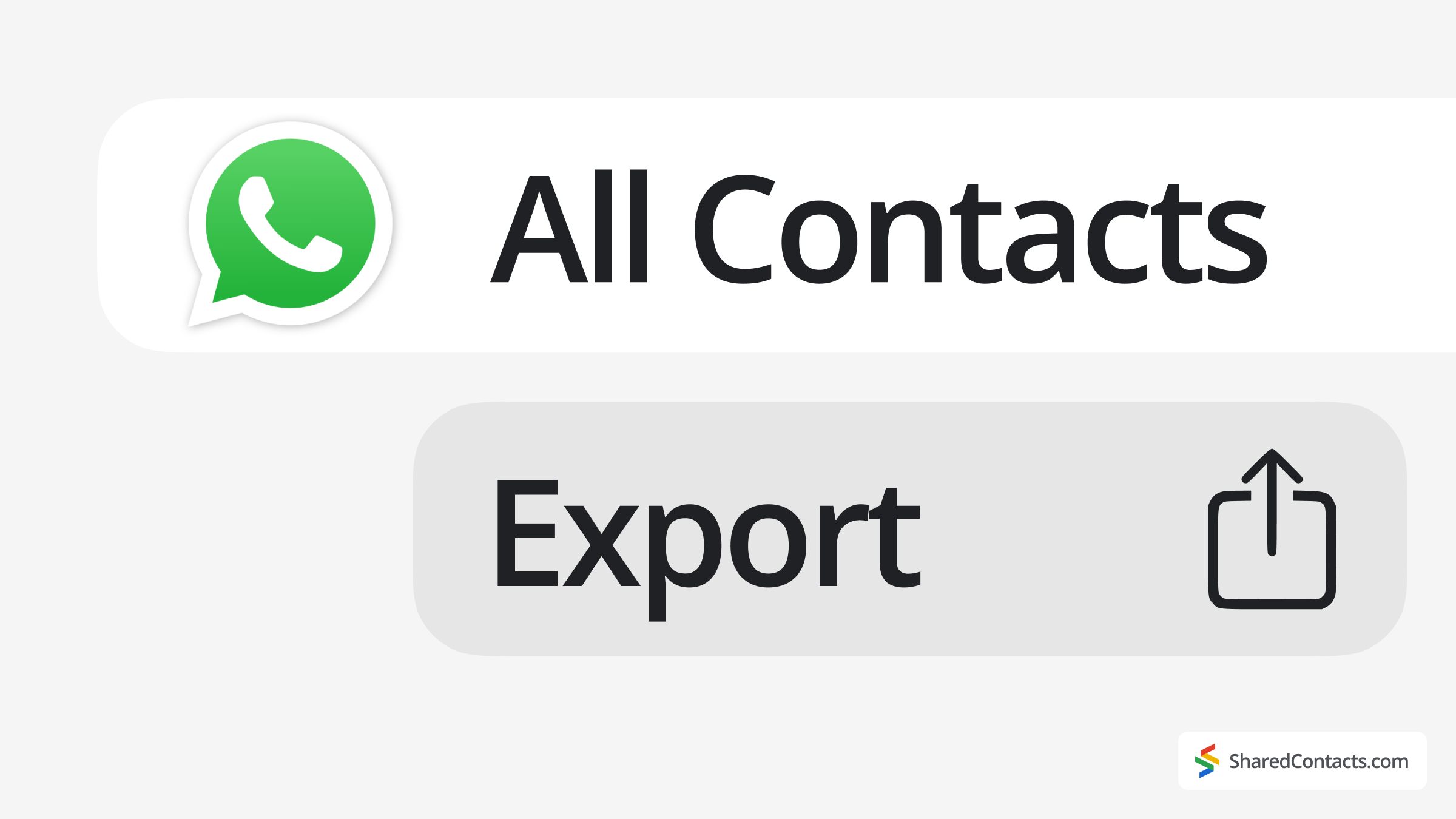
WhatsApp er en af verdens mest udbredte messaging-apps. Fra personlige chats til professionelle diskussioner og samfundsgrupper - det er her, folk holder forbindelsen. Og fordi så meget af kommunikationen foregår i gruppechats, er det ingen overraskelse, at brugerne ofte har brug for at eksportere WhatsApp-kontakter enten til deres telefonbog, deres Google-konto eller et CSV-regneark.
Mens WhatsApp gør det nemt at sende beskeder, er eksport af kontakter ikke ligefrem dens stærke side. Du finder ikke Eksporter dine kontakter knap hvor som helst. Men bare rolig. Vi har sammensat en komplet guide, der fører dig gennem flere måder at eksportere WhatsApp-kontakter på. Bliv hængende til sidst for at få bonustips om styring af din WhatsApp kontakter mere effektivt.
Sådan eksporterer du alle WhatsApp-kontakter
Nogle gange har vi brug for hurtigt at gemme en hel WhatsApp-gruppes kontakter. At bruge en browserudvidelse er den hurtigste måde at eksportere WhatsApp-numre på uden manuelt arbejde. Hvis du er eventarrangør, community manager eller en anden, der håndterer store grupper, vil du sætte pris på, hvordan denne lille Chrome-udvidelse eksporterer kontakter fra WhatsApp.
- Installer WA - Download gruppetelefonnumre fra Chrome Web Store.
- Genstart Chrome, og åbn web.whatsapp.com
- Åbn målgruppechatten.
Klik på udvidelsens ikon for at se og vælge eksportmuligheder. Klik på Download for at gemme filen med eksporterede WhatsApp-kontakter.
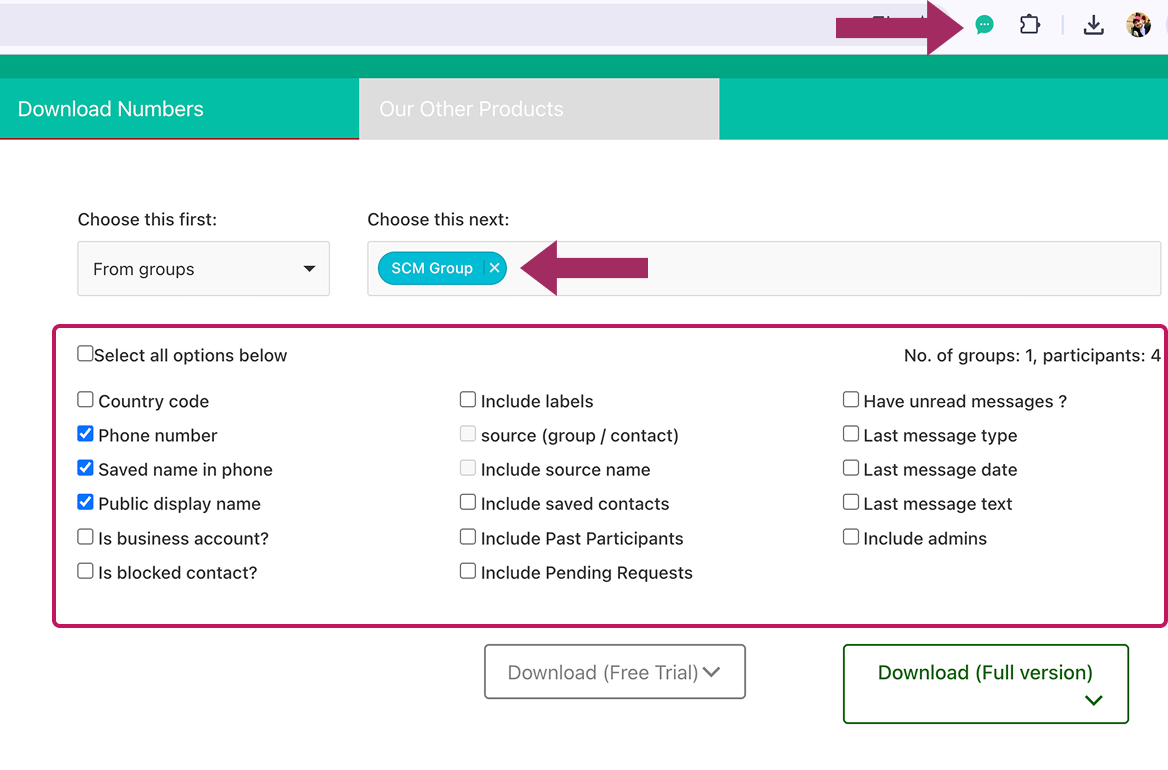
Når du åbner filen, ser du et velorganiseret dokument, der viser alle detaljer om de gemte kontakter. Det angiver endda (hvis det er valgt), hvilke kontakter der allerede er i din kontaktliste ved at markere "True" ved siden af deres navne. WA skiller sig ud som en praktisk og effektiv WhatsApp-kontaktudtrækker takket være sin enkelhed og brugervenlighed.
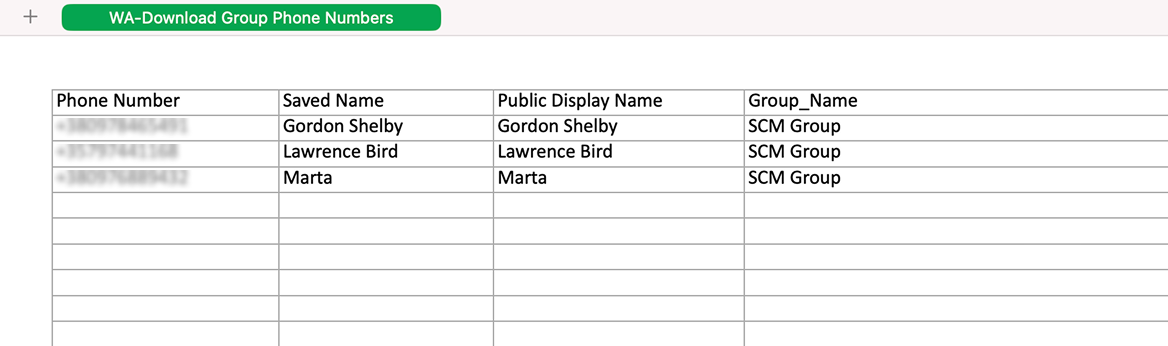
Sådan eksporterer du manuelt alle kontakter fra WhatsApp-gruppen
For kontakter, der ikke er gemt i din adressebog, udtrækker denne inspektørværktøjsmetode rådata. Selv om det kræver en vis teknisk tålmodighed, kan det bruges til at eksportere gruppekontakter eller kritiske ikke-gemte WhatsApp-forbindelser.
- Gå til web.whatsapp.com i din Chrome-browser.
- Åbn WhatsApp-applikationen på din telefon, gå til Indstillinger > Tilknyttede enhederog scan QR-koden, der vises på din pc-skærm.
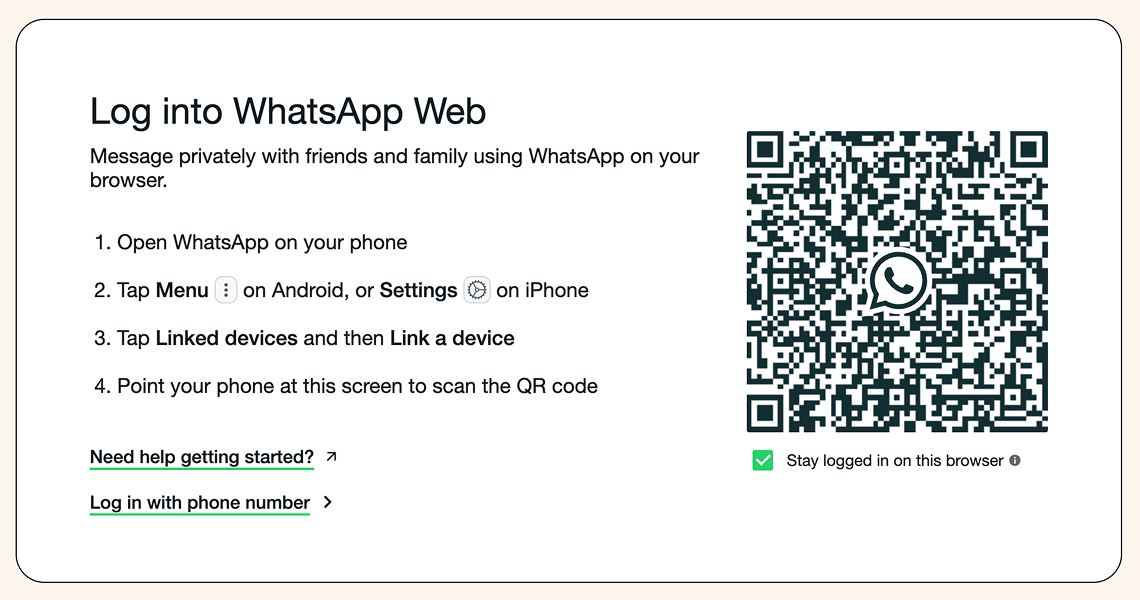
- Når du er logget ind, skal du åbne gruppechatten med de ønskede kontakter.
- Klik på gruppenavnet øverst i chatten for at se alle medlemmer.
- Højreklik og vælg Inspicér for at åbne browserens udviklerværktøjer.
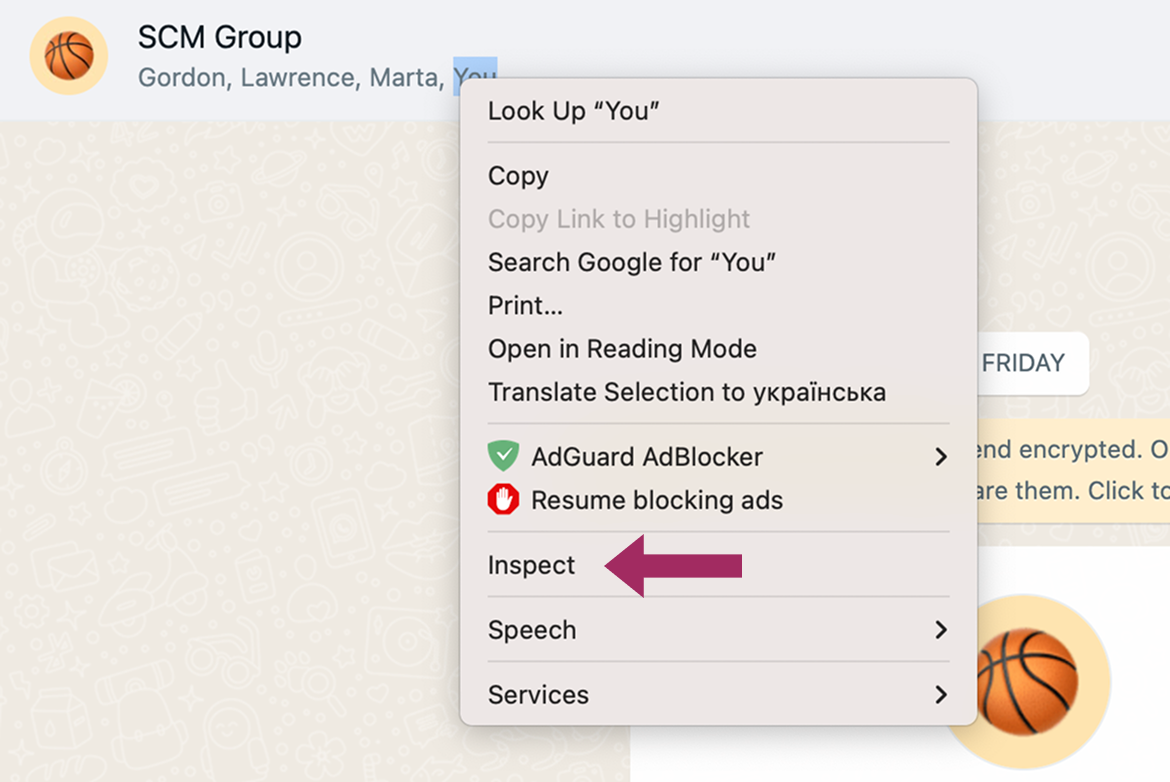
- Find den markerede HTML-sektion, højreklik og vælg Kopier > Kopier ydreHTML.
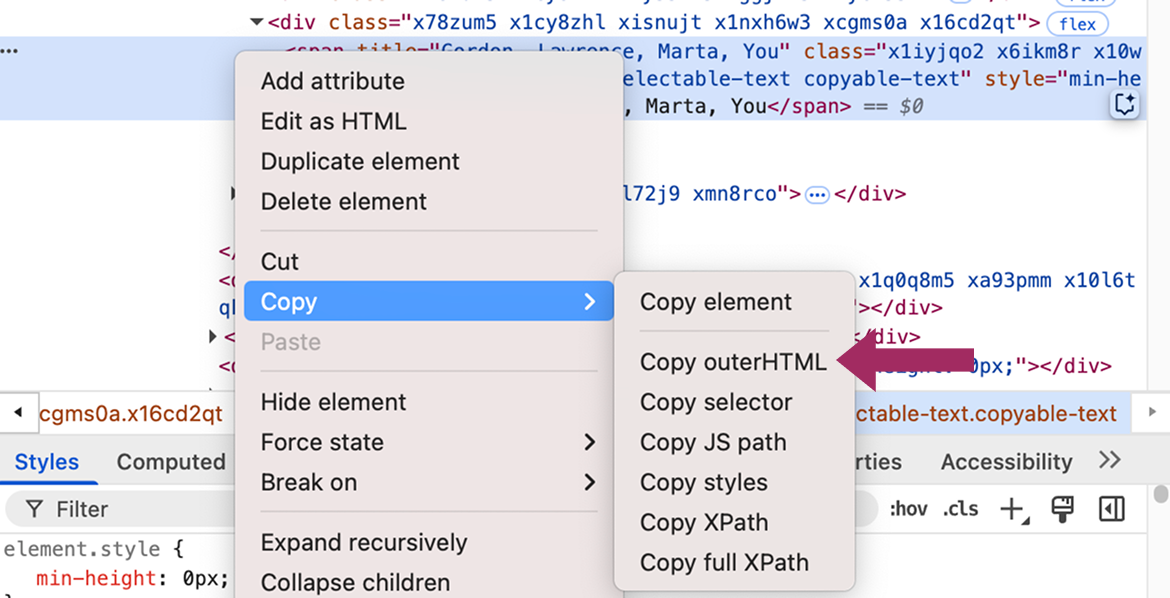
- Indsæt det i en teksteditor, og ryd op i rodet - slet alt, der ikke har noget med navne og tal at gøre.
- Kopier den rensede liste ind i Google Sheets eller Excel.
Denne metode giver dig en liste over gruppedeltagere, men den har nogle ulemper. Ud over at være lidt tidskrævende viser filen kun fulde telefonnumre for kontakter, du ikke har gemt endnu. Det er nyttigt, hvis du kun eksporterer ikke-gemte kontakter, men hvis ikke, kan din CSV-fil blive lidt rodet og kræve lidt oprydning.
Eksporter WhatsApp Chat med kontaktoplysninger
Hvis du kun har med nogle få kontakter at gøre og gerne vil beholde både chathistorik og kontaktens nummer, fungerer WhatsApps Export Chat-funktion godt. Den er hurtig og ganske enkel at bruge på både iOS- og Android-enheder. Bare husk, at det er én chat ad gangen, og at output-beskeden er lang, ikke en struktureret kontaktliste.
- Åbn den WhatsApp-chat du vil eksportere.
- Tryk på tre prikker (Android) eller kontaktpersonens navn (iPhone).

- Tap Mere > Eksport-chat (på Android) eller Eksporter chat (på iPhone).
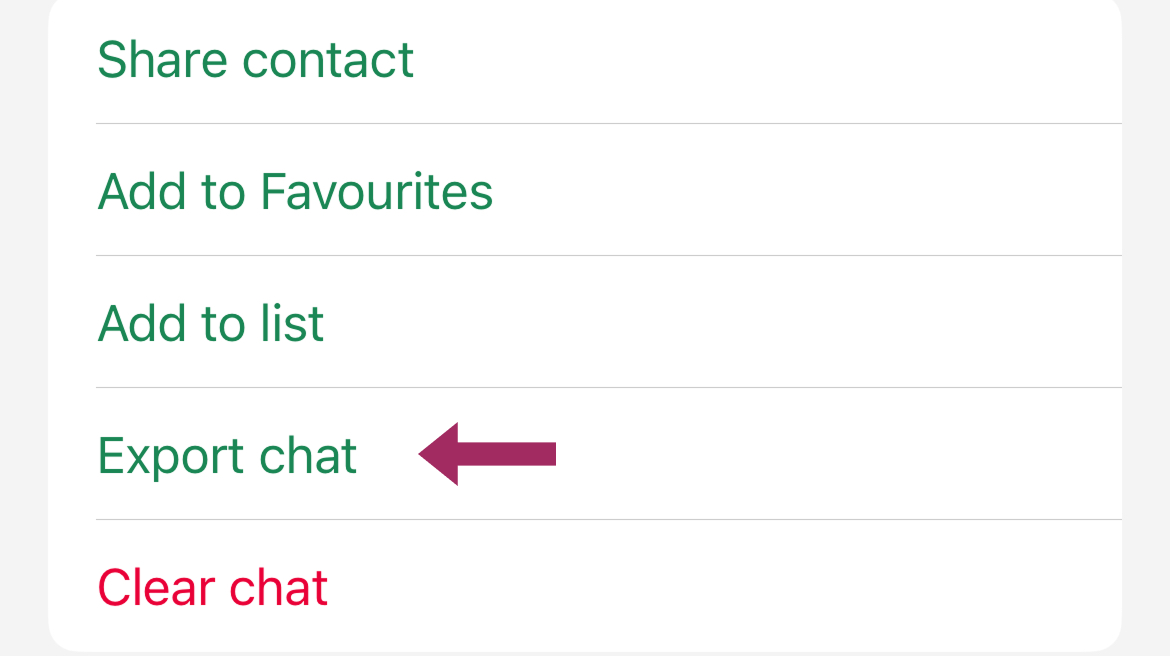
- Vælg Vedhæft medier eller Uden medier.
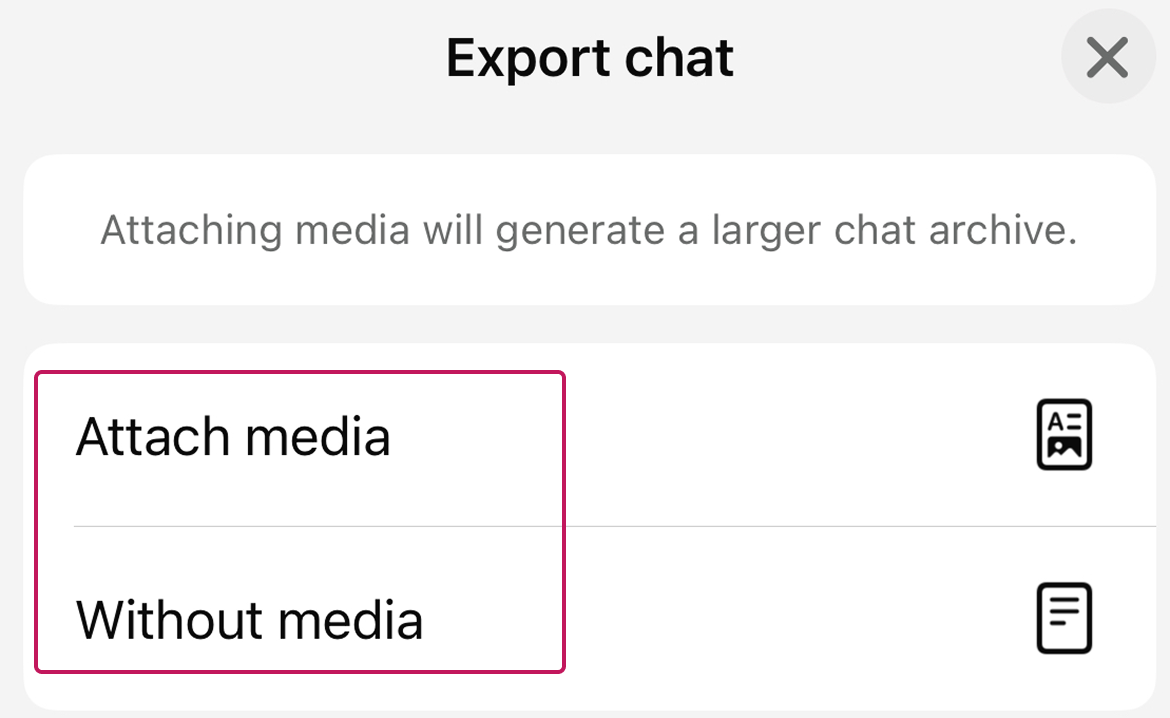
- Send chatten til dig selv, eller gem den i en cloud-tjeneste som f.eks. Google Drev eller iCloud.
- Den eksporterede .txt-fil vil indeholde kontaktpersonens navn og nummer øverst.
Sådan administrerer og deler du WhatsApp-kontakter

Hvis du bruger WhatsApp til forretningskommunikation, f.eks. til at koordinere med kunder, styre teamchats eller netværke i branchegrupper, har du sikkert været nødt til at kopiere og dele kontaktoplysninger manuelt flere gange, end du har lyst til at indrømme. Det er én ting at gemme et nummer til dig selv, men en anden ting at sikre, at dit team har de samme opdaterede oplysninger, når de har brug for det.
I stedet for at arbejde med kontakter manuelt kan du bruge Shared Contacts Manager til at omdanne dine synkroniserede WhatsApp-Google-kontakter til en delt, samarbejdsbaseret database, som hele dit team kan stole på. Når dine WhatsApp-kontakter er synkroniseret med din Google-konto, giver denne app til deling af Google-kontakter dig mulighed for nemt at dele hele kontaktlister på tværs af din organisation uden at videresende vCards eller dele forældede regneark. Det forbedrer Deling af Google-kontakter ved at lade dig tildele forskellige tilladelsesniveauer (se, redigere, overføre ejerskab), og dine kolleger vil se kontakterne direkte i deres Google Kontakter, Gmail og endda på deres mobile enheder.
For virksomheder, der er afhængige af WhatsApp til kundesupport, projektledelse eller salgskoordinering, betyder det, at der ikke længere er huller i kommunikationen og dobbeltarbejde. Bare én ren, synkroniseret kontaktliste, som alle kan få adgang til og bidrage til.



Ingen kommentarer